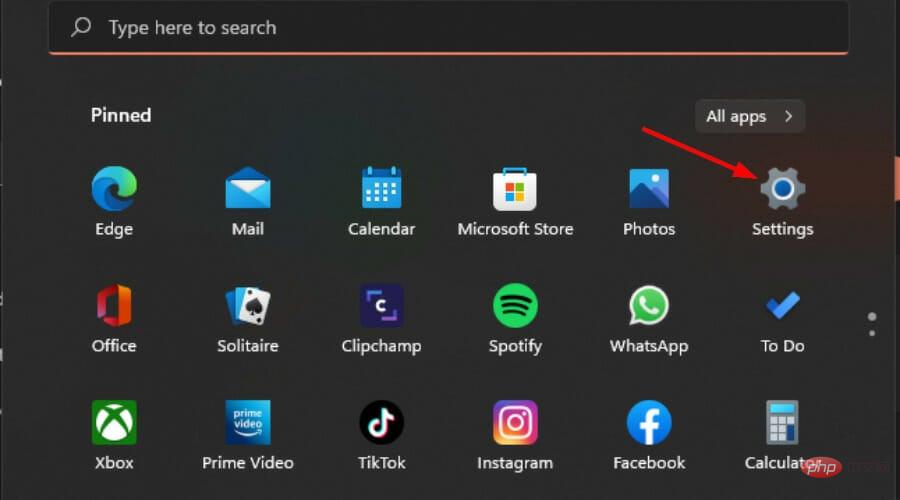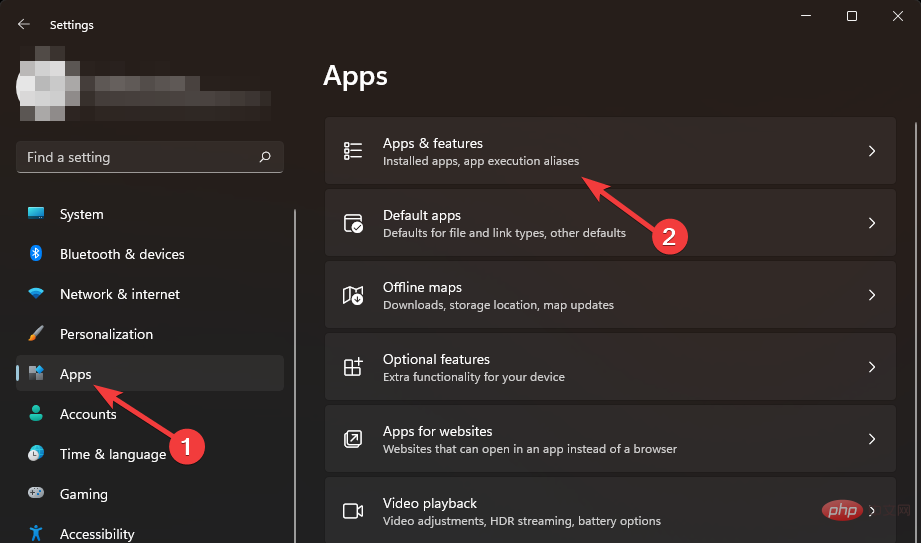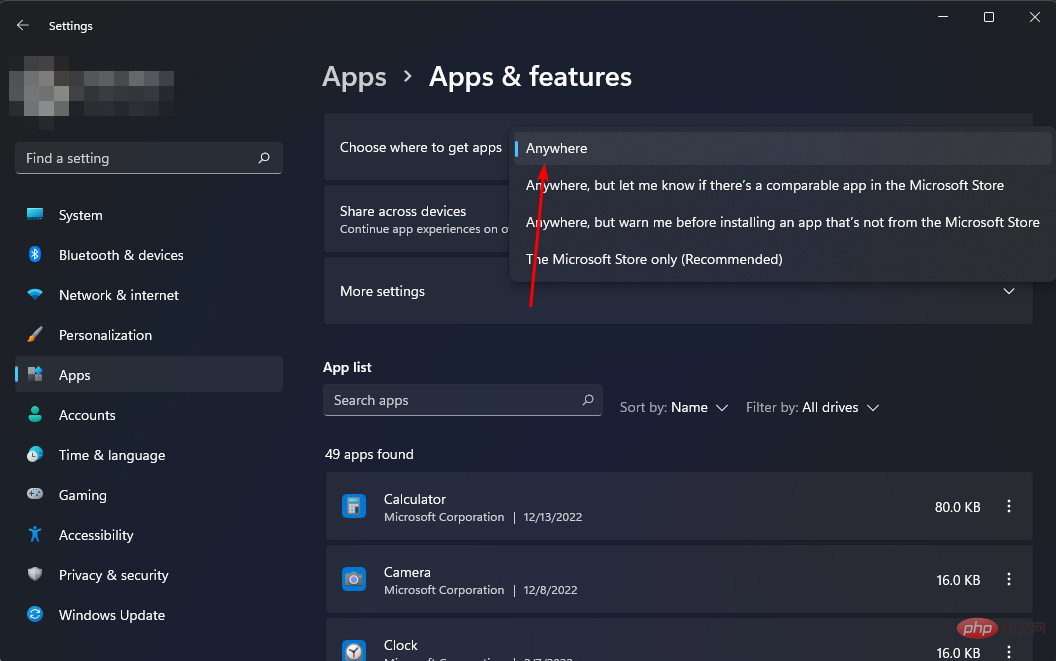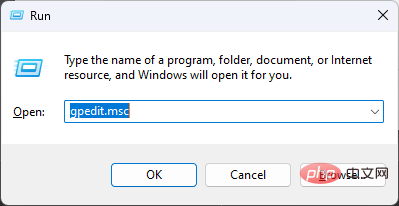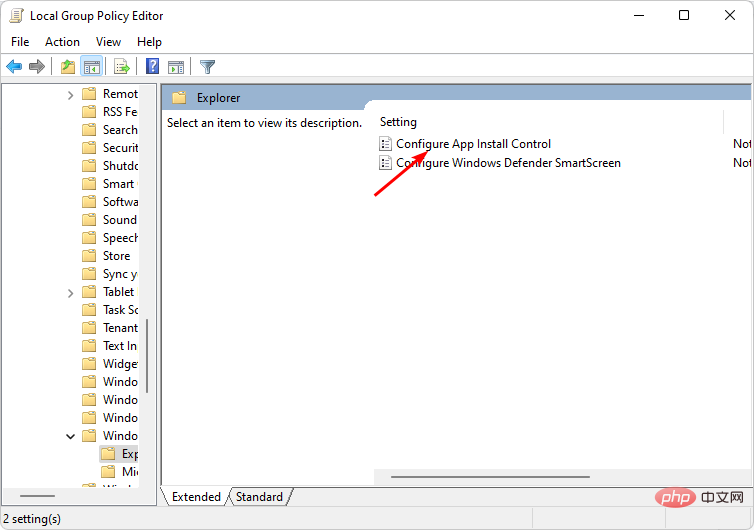häufiges Problem
häufiges Problem
 Fix: Die App, die Sie zu installieren versuchten, wurde von Microsoft nicht überprüft
Fix: Die App, die Sie zu installieren versuchten, wurde von Microsoft nicht überprüft
Fix: Die App, die Sie zu installieren versuchten, wurde von Microsoft nicht überprüft
Eines der häufigsten Probleme bei der Installation von Apps unter Windows 11 besteht darin, dass Sie möglicherweise eine Fehlermeldung erhalten, die besagt, dass die App, die Sie installieren möchten, keine von Microsoft verifizierte App ist. Dies kann passieren, wenn die App von einer Quelle heruntergeladen wurde, der Ihr Gerät nicht vertraut.
Das Herunterladen von einer anderen Quelle bedeutet, dass diese Apps möglicherweise nicht mit Ihrer Windows-Version kompatibel sind. Dennoch verfügt der Microsoft Store nicht über alle Apps, die Sie möglicherweise benötigen. Daher müssen Sie diesen Fehler umgehen. In diesem Artikel zeigen wir Ihnen, wie das geht.
Warum kann ich keine Apps installieren, die nicht von Microsoft überprüft wurden?
Microsoft hat strenge Richtlinien dazu, welche Apps auf einem Gerät installiert werden können und wie sie funktionieren sollen. Darüber hinaus werden von Microsoft validierte Apps regelmäßig aktualisiert, um bekannte Fehler zu beheben und erweiterte Funktionen bereitzustellen.
Diese Einschränkungen gehen jedoch über Updates und Fehlerbehebungen hinaus. Einige der Gründe, warum Microsoft Apps von Drittanbietern einschränkt, sind:
- Datenschutzprobleme – Für viele Apps gibt es keine Datenschutzrichtlinie, was bedeutet, dass sie keine Möglichkeit haben, Ihre Daten vor der Weitergabe oder dem Diebstahl zu schützen andere.
- Sicherheitsprobleme – Microsoft verfügt über einen strengen Prozess, um sicherzustellen, dass alle Anwendungen sicher und geschützt sind. Das Gleiche gilt nicht für andere Websites Dritter.
- Leistung – Alle Apps im Microsoft Store werden ausgiebig getestet, um sicherzustellen, dass sie auf Ihrem Gerät gut funktionieren und Ihre Erwartungen erfüllen.
- Inkompatible Firmware – Die Firmware des Geräts ist möglicherweise nicht mit der neuesten Version der Anwendung kompatibel oder es erfordert möglicherweise eine spezielle Version des Betriebssystems.
- Zertifizierung – Wenn Ihre App nicht von Microsoft zertifiziert ist, verwendet sie möglicherweise nicht die neuesten Versionen ihrer Frameworks oder Bibliotheken und kann Fehler oder Schwachstellen enthalten.
Was soll ich tun, wenn die App, die ich installieren möchte, keine von Microsoft verifizierte App ist?
Bevor wir zu etwas fortgeschritteneren Lösungen übergehen, empfehlen wir Folgendes:
- Stellen Sie sicher, dass Sie eine legitime Kopie von Windows ausführen.
- Stellen Sie sicher, dass Sie eine Testversion von Windows verwenden und dass Ihre Lizenz auf dem neuesten Stand ist. Einige Funktionen sind in nicht aktivierten Windows-Versionen möglicherweise ausgegraut.
- Stellen Sie sicher, dass Ihre Firewall keine Blocker hat.
- Stellen Sie zusätzlich zu Windows Defender sicher, dass Sie über zuverlässige Antivirensoftware von Drittanbietern verfügen, da das Herunterladen von Apps von anderen Websites Ihr System gefährden kann.
1. App-Empfehlungen über Einstellungen deaktivieren
- Tippen Sie auf die Taste und klicken Sie auf Einstellungen. Windows

- Klicken Sie im linken Bereich auf Apps und wählen Sie im rechten Bereich Apps & Funktionen aus.

- Wählen Sie das Dropdown-Menü unter „Wählen Sie aus, wo Sie Apps erhalten möchten“ und wählen Sie „Überall“.

2. Anwendungsempfehlung über Gruppenrichtlinie deaktivieren
- Drücken Sie die +-Taste, um den Befehl Ausführen zu öffnen. WindowsR
- Geben Sie gpedit.msc in das Dialogfeld ein und klicken Sie, um den Gruppenrichtlinien-Editor zu öffnen. Enter

- Navigieren Sie zum folgenden Speicherort:
<code><strong>Computer Configuration/Administrative Templates/Windows Components/Windows Defender SmartScreen/Explorer</strong> - 双击配置应用程序安装控制。

- 选中已启用复选框,然后在下拉菜单中选择关闭应用推荐。

- 现在单击应用和确定以保存更改。

- 重新启动电脑以使更改生效。
3.通过注册表编辑器禁用应用程序推荐
- 打 + 键打开运行命令。WindowsR
- 在对话框中键入 注册表编辑器 并点击以打开注册表编辑器。Enter

- 导航到以下位置:
<strong>HKEY_LOCAL_MACHINESOFTWAREMicrosoftWindowsCurrentVersionExplorer</strong> - 找到 Fix: Die App, die Sie zu installieren versuchten, wurde von Microsoft nicht überprüft,双击它,然后在“值数据”下,从“仅存储”更改为“任何位置”。

- 导航到以下位置:
<strong>HKEY_LOCAL_MACHINESOFTWAREPoliciesMicrosoftWindows DefenderSmartScreen</strong>Computerkonfiguration/Administrative Vorlagen/Windows-Komponenten/Windows Defender SmartScreen/Explorer -
Doppelklicken Sie auf „Konfigurieren der Anwendungsinstallationssteuerung“.
 AusgewähltAktiviert Komplexe Prüfung Klicken Sie auf das Kästchen und wählen Sie im Dropdown-Menü App-Empfehlungen deaktivieren aus.
AusgewähltAktiviert Komplexe Prüfung Klicken Sie auf das Kästchen und wählen Sie im Dropdown-Menü App-Empfehlungen deaktivieren aus. - Klicken Sie auf
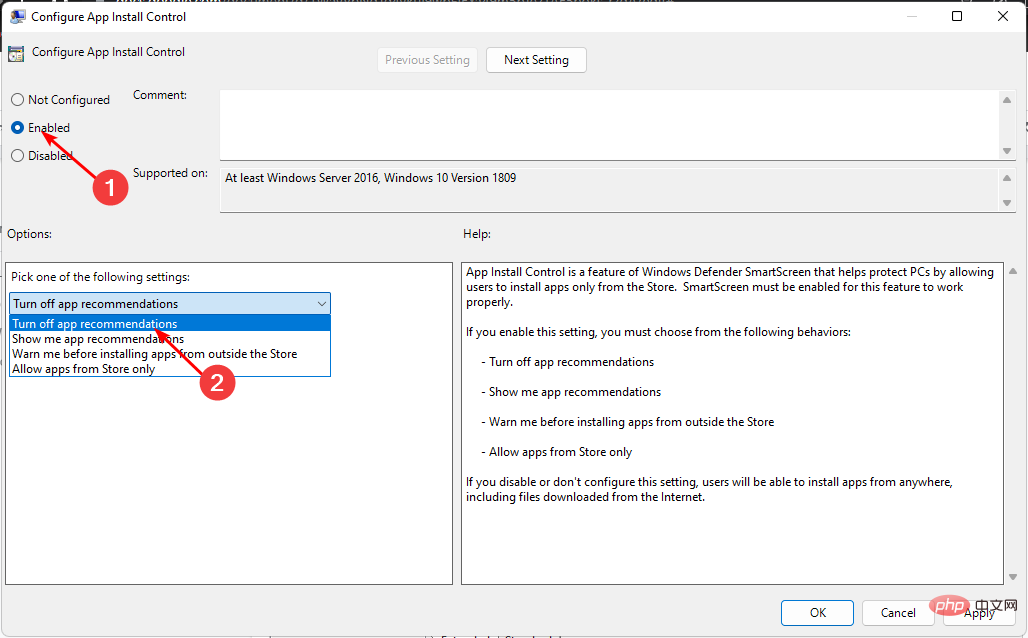
und OK, um die Änderungen zu speichern. 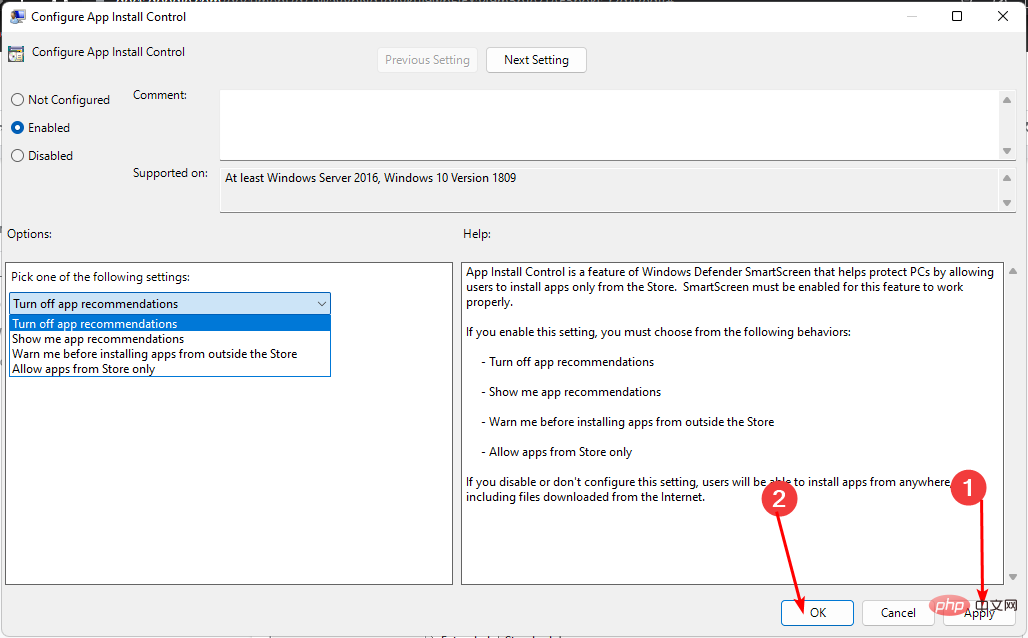
Starten Sie Ihren Computer neu, um Machen Sie die Änderungen wirksam.
3. Deaktivieren Sie die Anwendungsempfehlung über den Registrierungseditor.
Drücken Sie die +-Taste, um
Führen Sie den Befehl
Windows
R
Geben Sie „Registrierungseditor“ in das Dialogfeld ein und klicken Sie, um den Registrierungseditor zu öffnen. 🎜Eingabe🎜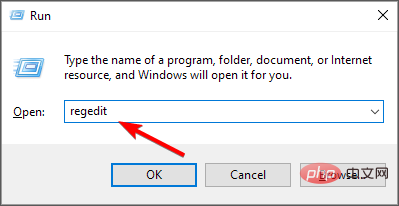 🎜🎜 Navigieren Sie zum folgenden Ort :
🎜🎜 Navigieren Sie zum folgenden Ort : 🎜HKEY_LOCAL_MACHINE SOFTWAREMicrosoftWindowsCurrentVersionExplorer🎜🎜🎜Suchen Sie Fix: Die App, die Sie zu installieren versuchten, wurde von Microsoft nicht überprüft, doppelklicken Sie darauf und ändern Sie unter „🎜Wertdaten🎜“ von „Nur Speicher“ zu „Anywhere🎜“. 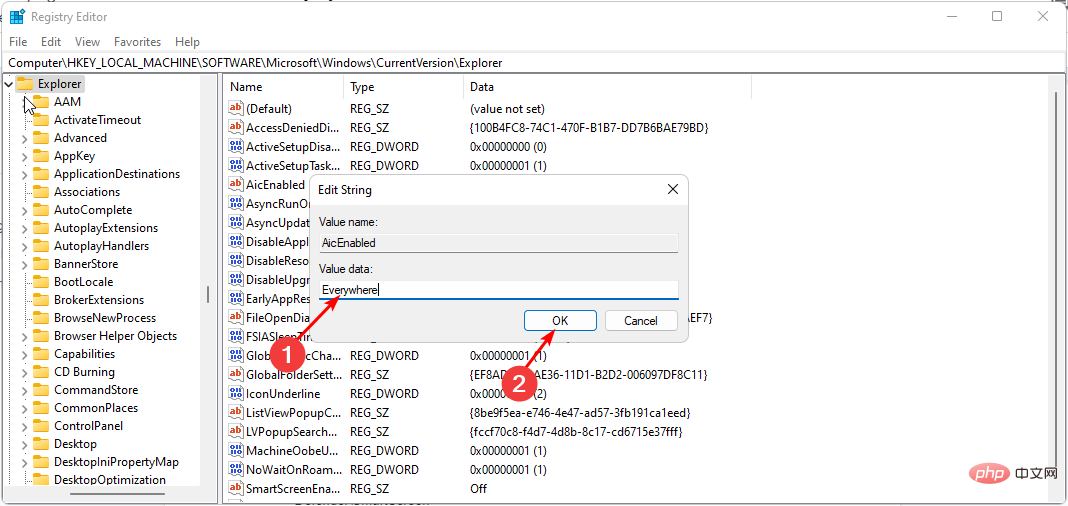 🎜🎜 Navigieren Sie zum folgenden Speicherort:
🎜🎜 Navigieren Sie zum folgenden Speicherort: 🎜HKEY_LOCAL_MACHINESOFTWAREPoliciesMicrosoftWindows DefenderSmartScreen 🎜 🎜🎜Suchen Sie „ConfigureAppInstallControl“ und doppelklicken Sie darauf. Wechseln Sie dann unter „🎜Wertdaten🎜“ von „Nur Speicher“ zu „Überall verfügbar🎜“. 🎜🎜Schließen Sie den Registrierungseditor und starten Sie Ihren Computer neu. 🎜🎜🎜 Die Bearbeitung der Registrierung ist eines der Dinge, die Ihr System instabil machen oder sogar Ihren Computer zum Absturz bringen können. Dies kann ein Problem sein, wenn Sie Dateien löschen oder ändern, da diese von Grund auf neu erstellt werden müssen, anstatt sie einfach durch neue Dateien zu ersetzen. 🎜🎜🎜Expertentipp: 🎜🎜🎜Einige PC-Probleme sind schwer zu lösen, insbesondere wenn es sich um beschädigte Repositorys oder fehlende Windows-Dateien handelt. Wenn Sie Probleme beim Beheben von Fehlern haben, ist Ihr System möglicherweise teilweise beschädigt. 🎜Wir empfehlen die Installation von Restoro, einem Tool, das Ihren Computer scannt und den Fehler ermittelt. 🎜Klicken Sie hier, um es herunterzuladen und mit der Reparatur zu beginnen. 🎜🎜Wenn es jedoch äußerst wichtig ist und Sie keine anderen Optionen haben, sollten Sie zunächst einen Registry Cleaner verwenden oder einen Wiederherstellungspunkt erstellen. Dadurch können Sie bei Bedarf zu einem früheren Status zurückkehren. 🎜🎜Wie führe ich Apps aus, die nicht von Microsoft überprüft wurden? 🎜🎜Microsoft verfügt über eine Liste zugelassener Software- und Hardwarepartner, die ihre Software oder Hardware Kunden im Rahmen des Microsoft Volume Licensing (ML)-Programms anbieten können. Benutzer können genehmigte Software im Microsoft Store oder auf anderen Microsoft-Plattformen finden. 🎜Wenn Sie eine Nicht-Microsoft-App ausführen, führen Sie das Installationsprogramm aus. Das Installationsprogramm für Nicht-Microsoft-Apps sieht etwas anders aus als das Installationsprogramm für Microsoft-Apps. Es hat die Dateierweiterung apk und befindet sich möglicherweise in einem anderen Ordner auf der Festplatte.
Glücklicherweise können Sie APK unter Windows 11 ausführen und installieren. Sie können das WSA-Tool auch zum Seitenladen von Android-Apps verwenden, was die Installation von Nicht-Microsoft-Apps erleichtert. Beim Ausführen dieser Anwendungen erkennen einige Antivirenprogramme möglicherweise einige davon als Malware und verhindern, dass sie ordnungsgemäß ausgeführt werden.
Möglicherweise müssen Sie die Berechtigungen bearbeiten, um diese Apps durch die Firewall zuzulassen. Seien Sie jedoch vorsichtig, da einige Apps bösartigen Code enthalten.
Das obige ist der detaillierte Inhalt vonFix: Die App, die Sie zu installieren versuchten, wurde von Microsoft nicht überprüft. Für weitere Informationen folgen Sie bitte anderen verwandten Artikeln auf der PHP chinesischen Website!

Heiße KI -Werkzeuge

Undresser.AI Undress
KI-gestützte App zum Erstellen realistischer Aktfotos

AI Clothes Remover
Online-KI-Tool zum Entfernen von Kleidung aus Fotos.

Undress AI Tool
Ausziehbilder kostenlos

Clothoff.io
KI-Kleiderentferner

AI Hentai Generator
Erstellen Sie kostenlos Ai Hentai.

Heißer Artikel

Heiße Werkzeuge

Notepad++7.3.1
Einfach zu bedienender und kostenloser Code-Editor

SublimeText3 chinesische Version
Chinesische Version, sehr einfach zu bedienen

Senden Sie Studio 13.0.1
Leistungsstarke integrierte PHP-Entwicklungsumgebung

Dreamweaver CS6
Visuelle Webentwicklungstools

SublimeText3 Mac-Version
Codebearbeitungssoftware auf Gottesniveau (SublimeText3)

Heiße Themen
 1382
1382
 52
52
 Welche Software ist Bonjour und kann sie deinstalliert werden?
Feb 20, 2024 am 09:33 AM
Welche Software ist Bonjour und kann sie deinstalliert werden?
Feb 20, 2024 am 09:33 AM
Titel: Entdecken Sie die Bonjour-Software und wie Sie sie deinstallieren. Zusammenfassung: In diesem Artikel werden die Funktionen, der Nutzungsumfang und die Deinstallation der Bonjour-Software vorgestellt. Gleichzeitig wird auch erläutert, wie Bonjour durch andere Tools ersetzt werden kann, um den Anforderungen der Benutzer gerecht zu werden. Einleitung: Bonjour ist eine gängige Software im Bereich der Computer- und Netzwerktechnik. Obwohl dies für einige Benutzer möglicherweise ungewohnt ist, kann es in bestimmten Situationen sehr nützlich sein. Wenn Sie Bonjour-Software installiert haben, diese nun aber deinstallieren möchten, dann
 Was tun, wenn WPS Office die PPT-Datei nicht öffnen kann - Was tun, wenn WPS Office die PPT-Datei nicht öffnen kann?
Mar 04, 2024 am 11:40 AM
Was tun, wenn WPS Office die PPT-Datei nicht öffnen kann - Was tun, wenn WPS Office die PPT-Datei nicht öffnen kann?
Mar 04, 2024 am 11:40 AM
Kürzlich haben mich viele Freunde gefragt, was zu tun ist, wenn WPSOffice keine PPT-Dateien öffnen kann. Lassen Sie uns als Nächstes lernen, wie wir das Problem lösen können, dass WPSOffice keine PPT-Dateien öffnen kann. 1. Öffnen Sie zunächst WPSOffice und rufen Sie die Homepage auf, wie in der Abbildung unten gezeigt. 2. Geben Sie dann das Schlüsselwort „Dokumentreparatur“ in die Suchleiste oben ein und klicken Sie dann, um das Dokumentreparaturtool zu öffnen, wie in der Abbildung unten gezeigt. 3. Importieren Sie dann die PPT-Datei zur Reparatur, wie in der Abbildung unten gezeigt.
 Mar 18, 2024 pm 02:58 PM
Mar 18, 2024 pm 02:58 PM
CrystalDiskMark ist ein kleines HDD-Benchmark-Tool für Festplatten, das schnell sequentielle und zufällige Lese-/Schreibgeschwindigkeiten misst. Lassen Sie sich als Nächstes vom Redakteur CrystalDiskMark und die Verwendung von CrystalDiskMark vorstellen ). Zufällige I/O-Leistung. Es ist eine kostenlose Windows-Anwendung und bietet eine benutzerfreundliche Oberfläche und verschiedene Testmodi zur Bewertung verschiedener Aspekte der Festplattenleistung. Sie wird häufig in Hardware-Reviews verwendet
![Corsair iCUE-Software erkennt RAM nicht [Behoben]](https://img.php.cn/upload/article/000/465/014/170831448976874.png?x-oss-process=image/resize,m_fill,h_207,w_330) Corsair iCUE-Software erkennt RAM nicht [Behoben]
Feb 19, 2024 am 11:48 AM
Corsair iCUE-Software erkennt RAM nicht [Behoben]
Feb 19, 2024 am 11:48 AM
In diesem Artikel werden die Schritte untersucht, die Benutzer unternehmen können, wenn die CorsairiCUE-Software den RAM in einem Windows-System nicht erkennt. Obwohl die CorsairiCUE-Software so konzipiert ist, dass Benutzer die RGB-Beleuchtung ihres Computers steuern können, haben einige Benutzer festgestellt, dass die Software nicht richtig funktioniert, was dazu führt, dass RAM-Module nicht erkannt werden können. Warum greift ICUE mein Gedächtnis nicht auf? Der Hauptgrund dafür, dass ICUE RAM nicht richtig identifizieren kann, hängt normalerweise mit Konflikten in der Hintergrundsoftware zusammen. Darüber hinaus können auch falsche SPD-Schreibeinstellungen dieses Problem verursachen. Problem behoben, bei dem die CorsairIcue-Software den RAM nicht erkennt. Wenn die CorsairIcue-Software den RAM auf Ihrem Windows-Computer nicht erkennt, verwenden Sie bitte die folgenden Vorschläge.
 Mar 18, 2024 pm 04:50 PM
Mar 18, 2024 pm 04:50 PM
CrystalDiskInfo ist eine Software zur Überprüfung von Computerhardwaregeräten. Mit dieser Software können wir unsere eigene Computerhardware überprüfen, z. B. Lesegeschwindigkeit, Übertragungsmodus, Schnittstelle usw.! Wie verwende ich CrystalDiskInfo zusätzlich zu diesen Funktionen und was genau ist CrystalDiskInfo? 1. Der Ursprung von CrystalDiskInfo Als eine der drei Hauptkomponenten eines Computerhosts ist ein Solid-State-Laufwerk das Speichermedium eines Computers und für die Datenspeicherung des Computers verantwortlich. Ein gutes Solid-State-Laufwerk kann das Lesen von Dateien beschleunigen beeinflussen das Verbrauchererlebnis. Wenn Verbraucher neue Geräte erhalten, können sie dazu Software von Drittanbietern oder andere SSDs verwenden
 So legen Sie die Tastaturschrittweite in Adobe Illustrator CS6 fest - So legen Sie die Tastaturschrittweite in Adobe Illustrator CS6 fest
Mar 04, 2024 pm 06:04 PM
So legen Sie die Tastaturschrittweite in Adobe Illustrator CS6 fest - So legen Sie die Tastaturschrittweite in Adobe Illustrator CS6 fest
Mar 04, 2024 pm 06:04 PM
Viele Benutzer verwenden die Adobe Illustrator CS6-Software in ihren Büros. Wissen Sie also, wie Sie die Tastaturinkremente in Adobe Illustrator CS6 einstellen? Dann zeigt Ihnen der Editor, wie Sie die Tastaturinkremente in Adobe Illustrator CS6 festlegen können Werfen Sie einen Blick unten. Schritt 1: Starten Sie die Adobe Illustrator CS6-Software, wie in der Abbildung unten gezeigt. Schritt 2: Klicken Sie in der Menüleiste nacheinander auf den Befehl [Bearbeiten] → [Einstellungen] → [Allgemein]. Schritt 3: Das Dialogfeld [Tastaturschrittweite] wird angezeigt. Geben Sie die erforderliche Zahl in das Textfeld [Tastaturschrittweite] ein und klicken Sie abschließend auf die Schaltfläche [OK]. Schritt 4: Verwenden Sie die Tastenkombination [Strg]
 Welche Art von Software ist Bonjour?
Feb 22, 2024 pm 08:39 PM
Welche Art von Software ist Bonjour?
Feb 22, 2024 pm 08:39 PM
Bonjour ist ein von Apple eingeführtes Netzwerkprotokoll und eine Software zum Erkennen und Konfigurieren von Netzwerkdiensten in einem lokalen Netzwerk. Seine Hauptaufgabe besteht darin, Geräte, die im selben Netzwerk verbunden sind, automatisch zu erkennen und zwischen ihnen zu kommunizieren. Bonjour wurde erstmals 2002 in der MacOSX10.2-Version eingeführt und ist jetzt standardmäßig im Apple-Betriebssystem installiert und aktiviert. Seitdem hat Apple die Bonjour-Technologie für andere Hersteller geöffnet, sodass viele andere Betriebssysteme und Geräte Bonjour unterstützen können.
 Wie kann ein Versuch, eine inkompatible Software mit Edge zu laden, behoben werden?
Mar 15, 2024 pm 01:34 PM
Wie kann ein Versuch, eine inkompatible Software mit Edge zu laden, behoben werden?
Mar 15, 2024 pm 01:34 PM
Wenn wir den Edge-Browser verwenden, wird manchmal versucht, inkompatible Software gleichzeitig zu laden. Was ist also los? Lassen Sie diese Website den Benutzern sorgfältig vorstellen, wie sie das Problem lösen können, das beim Versuch entsteht, inkompatible Software mit Edge zu laden. So lösen Sie das Problem, eine inkompatible Software mit Edge zu laden. Lösung 1: Suchen Sie im Startmenü nach IE und greifen Sie direkt über IE darauf zu. Lösung 2: Hinweis: Das Ändern der Registrierung kann zu Systemfehlern führen. Gehen Sie daher vorsichtig vor. Ändern Sie die Registrierungsparameter. 1. Geben Sie während des Betriebs regedit ein. 2. Suchen Sie den Pfad\HKEY_LOCAL_MACHINE\SOFTWARE\Policies\Micros